多人在线战斗竞技场,或 MOBA,由 Valve 开发,名为 Defense of the Ancients 2 (DotA2)。 您选择完全删除 Dota 2 是因为您想退出游戏并节省一些磁盘空间。 为了 应用删除说明 on 如何 在 Mac 上卸载 Dota 2, 继续阅读下一节。
内容: 第 1 部分. 为什么我无法在 Mac 上删除 Steam (Dota 2)?第 2 部分:如何在 Mac 上手动卸载 Dota 2?第 3 部分:如何在 Mac 上完全卸载 Dota 2?部分4。 结论
注意:通过 Steam 本身卸载 Dota 2 有时可能仍会在您的 Mac 上留下一些残留文件。 我们在这篇笔记中要推荐的是一款专业的Mac清理工具,可以帮助您彻底删除Dota 2。 如果您有兴趣,请尝试免费试用。
第 1 部分. 为什么我无法在 Mac 上删除 Steam (Dota 2)?
那怎么样 在 Mac 上卸载 Dota 2? DOTA 2 是 Steam 上最受欢迎的游戏之一。创建 Steam 配置文件并从 Steam 下载 Dota 2 是在 Mac 上玩游戏的唯一要求。因此用户可能想要删除整个Steam以便删除Dota 2。
Mac 上的 Steam 安装在哪里?
- Steam 通常安装在 Mac 上的以下目录中:/Applications/Steam.app
- 游戏文件和其他相关数据通常存储在:~/Library/Application Support/Steam
您可以使用 Finder 或通过在“转到文件夹”对话框中输入路径来导航到这些位置。
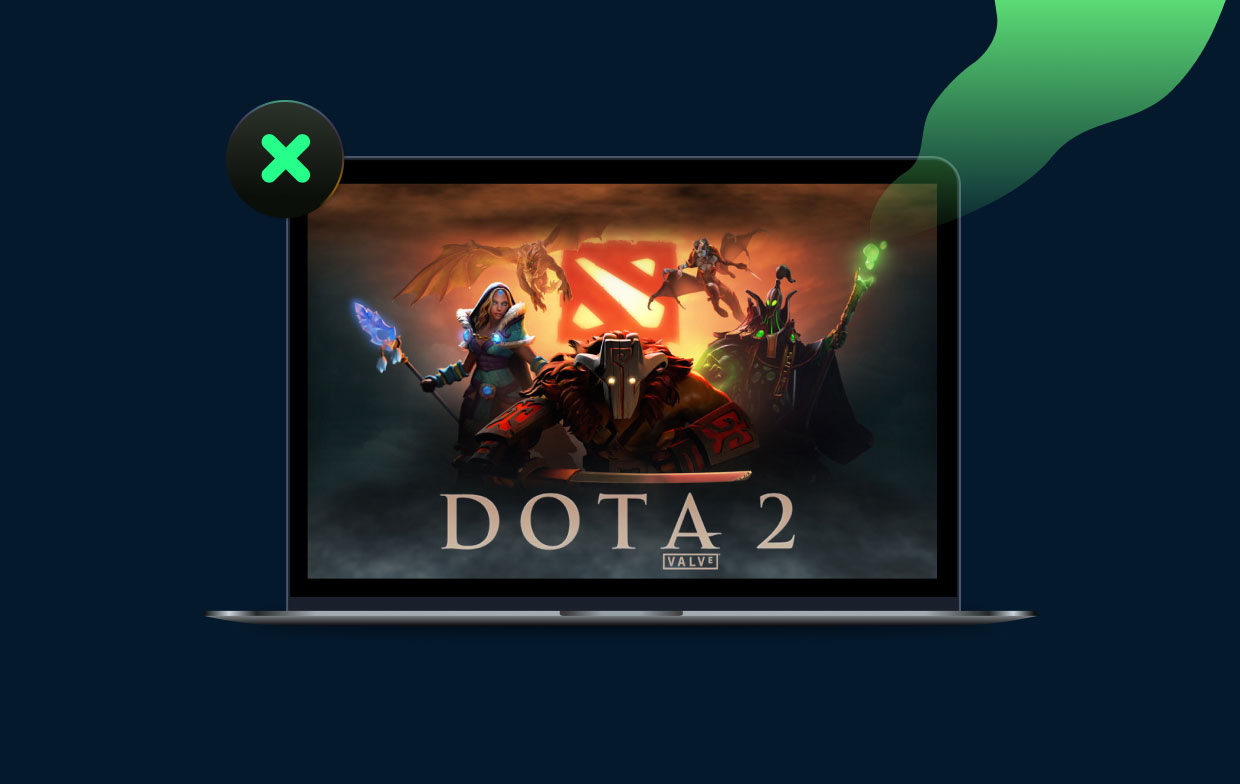
但为什么我无法删除 Mac 上的 Steam?您无法从 Mac 上删除 Steam 的原因可能有多种:
-
蒸汽正在运行:
- 确保 Steam 完全关闭。检查它是否仍在后台运行,必要时强制退出。您可以通过右键单击 Dock 中的 Steam 图标并选择“退出”或使用
Activity Monitor强制退出进程。
- 确保 Steam 完全关闭。检查它是否仍在后台运行,必要时强制退出。您可以通过右键单击 Dock 中的 Steam 图标并选择“退出”或使用
-
系统权限:
- 您可能没有删除该应用程序所需的权限。确保您拥有 Mac 的管理权限。如果需要,您可以通过选择 Steam 应用程序来调整权限,然后按
Cmd + I获取信息,并修改“共享和权限”部分下的权限。
- 您可能没有删除该应用程序所需的权限。确保您拥有 Mac 的管理权限。如果需要,您可以通过选择 Steam 应用程序来调整权限,然后按
-
后台进程:
- Steam 可能正在运行后台进程,例如更新游戏或同步数据。确保所有相关进程都已停止。您可以使用
Activity Monitor查找并停止这些进程。
- Steam 可能正在运行后台进程,例如更新游戏或同步数据。确保所有相关进程都已停止。您可以使用
-
锁定的文件:
- 与 Steam 相关的某些文件或文件夹可能被锁定。通过选择文件或文件夹来解锁它们,然后按
Cmd + I,并取消选中“锁定”复选框。
- 与 Steam 相关的某些文件或文件夹可能被锁定。通过选择文件或文件夹来解锁它们,然后按
以下部分将向您展示如何在 Mac 上卸载 Dota 2,如果您遇到它不符合您的系统要求等问题。
第 2 部分:如何在 Mac 上手动卸载 Dota 2?
如何通过 Steam 从 Mac 移除 Dota 2
您购买或安装的任何游戏都可以随时通过 Steam 卸载和重新安装。 该过程几乎与安装它们一样简单。 通过本文中的分步说明,我们将引导您完成如何在 Mac 上删除 Dota 2 的过程。
- 启动 蒸汽 申请并在必要时登录。
- “库”选项卡可能位于顶部的下拉菜单中。
- 在您的库中,找到要删除的 Dota 2,然后右键单击它。 这应该会弹出一个下拉选项。 从那里,选择 物业管理; 然后会出现一个新的下拉选项。 点击 卸载 在下拉菜单中。
- 如果您选择完全删除游戏,Steam 会先询问您。 准备好后选择卸载按钮。
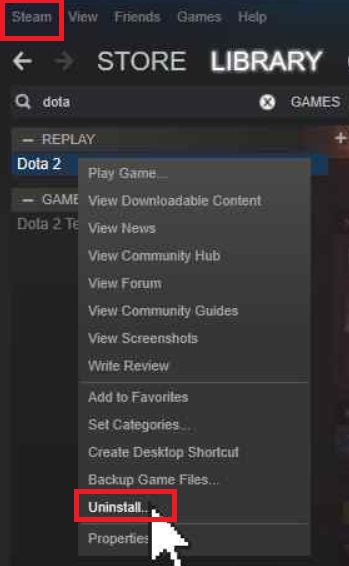
如何在 Mac 上手动卸载 Dota 2
如果您愿意,您需要手动删除所有与 Dota 2 相关的文件。 如果您不再需要 Dota 2,请按照以下说明从您的 Mac 中完全删除它。
- 在 Dock 中,单击 发现者
- 通过单击找到 Dota 2 应用.
- 使用右键单击菜单将其移至回收站。
- 同时按下 Finder 的 Shift + Command + G 键。
- 点击 Go 输入后的按钮
Applications/Steam/steamapps/common/dota 2 beta/. - 访问 Steam 剩余物。
- 删除整个 Dota 2 文件夹以清除 Mac 中的所有 Dota 2 数据。
- 选择 清空回收站 右键单击垃圾桶时从上下文菜单中弹出,以便在 Mac 上卸载 Dota 2。

第 3 部分:如何在 Mac 上完全卸载 Dota 2?
如果您已经不再玩 Dota 2,但您在 Mac 上发现了该游戏的残留,您也可以删除这些残留。 PowerMyMac 有一个专门的应用程序卸载程序模块,这使得删除 Dota 2 的过程变得相当简单。你也可以 从您的计算机中删除 Steam 使用此工具可以轻松地从 Mac 中删除所有形式的大文件、文档、垃圾文件和其他不必要的内容。
请按照以下步骤了解如何在 Mac 上卸载 Dota 2,看看该软件是否能有效删除不需要或无用的应用程序:
- PowerMyMac 启动后,选择 App卸载程序.
- 要开始对 Mac 软件进行彻底分析,请按 SCAN
- 一个新窗口将显示 Mac 上所有已安装的应用程序。从列表中查找 Dota 2 或只需键入其名称即可找到它。
- 该应用程序的任何应用程序残留将通过单击“彻底删除”清洁".
- "清洁完成" 完成后应该会出现在屏幕上。

部分4。 结论
考虑这样一种情况,您已经删除了所有不必要的 Dota 2 文件,甚至删除了整个 Steam 库,但您仍然需要更多空间。 此存储问题可能表明您应该清理 Mac。
PowerMyMac 可以帮助您。有了这个程序,你可能终于知道 如何在 Mac 上卸载 Dota 2. 此外,您的 Mac 将运行得更快,让您可以更有效地使用它和玩游戏。



